Ready 品牌型号:联想GeekPro 2020 系统:win10 1909 64位企业版 软件版本:WPS Office 2019 11.1.0 部分用户可能电脑型号不一样,但系统版本一致都适合该方法。 wps 文档被锁定只读 ,下面与大家
品牌型号:联想GeekPro 2020
系统:win10 1909 64位企业版
软件版本:WPS Office 2019 11.1.0
部分用户可能电脑型号不一样,但系统版本一致都适合该方法。
wps文档被锁定只读,下面与大家分享wps文档被锁定只读怎么删除的教程。
wps文档被锁定只读只需将限制编辑解除即可。
1第一步打开文档,点击审阅,双击限制编辑
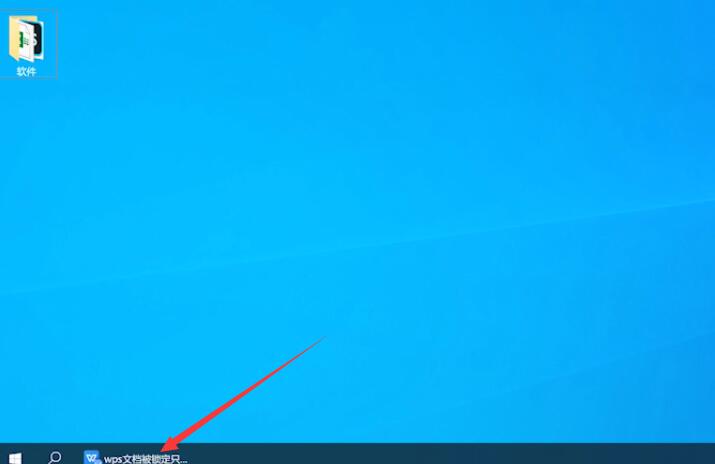
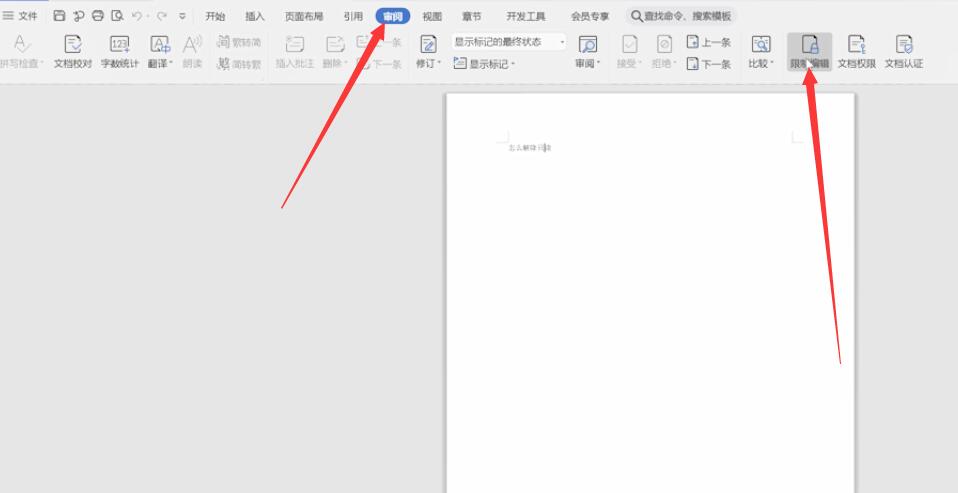
2第二步点击停止保护,输入密码,即可对文档进行编辑了
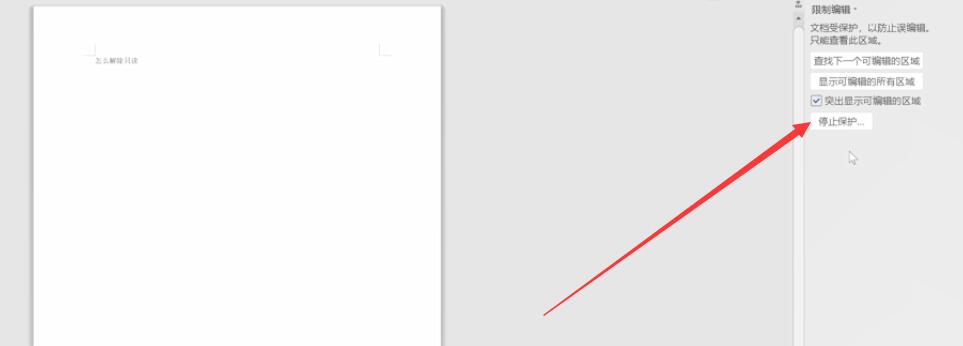
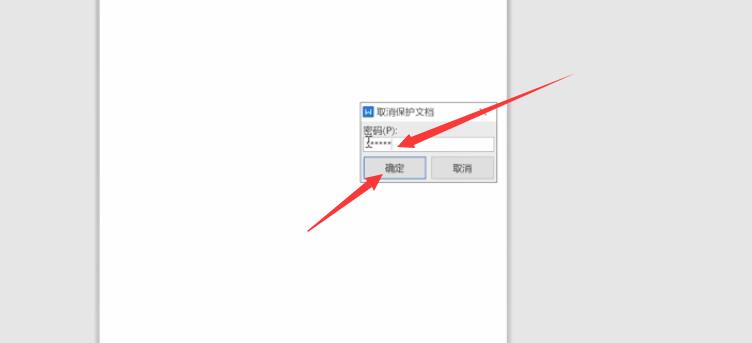
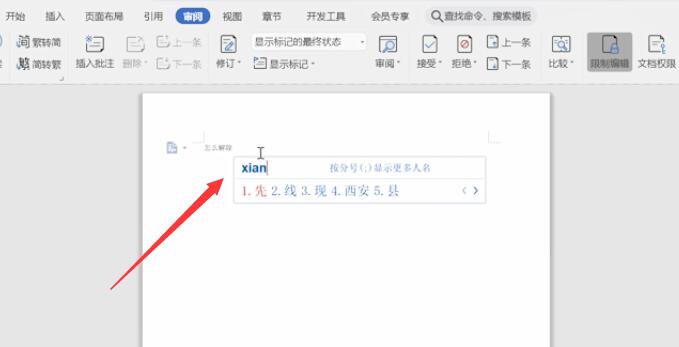
以上就是wps文档被锁定显示只读的解决办法,希望对大家有所帮助。
【文章来源:http://www.1234xp.com/lg.html 复制请保留原URL】